FaceTime là ứng dụng gọi video phổ biến trên iPhone, mang đến nhiều trải nghiệm thú vị cho người dùng. Trong đó, tính năng SharePlay cho phép chia sẻ màn hình, cùng xem phim, nghe nhạc với bạn bè và người thân khi đang gọi FaceTime. Tuy nhiên, đôi khi tính năng này gặp trục trặc, gây gián đoạn trải nghiệm. Bài viết này sẽ hướng dẫn bạn 9 cách khắc phục lỗi FaceTime SharePlay trên iPhone một cách chi tiết và dễ hiểu.
1. Kiểm Tra Phiên Bản iOS
SharePlay chỉ khả dụng từ iOS 15.1 trở lên. Để kiểm tra phiên bản iOS đang sử dụng, bạn hãy vào Cài đặt > Cài đặt chung > Cập nhật phần mềm. Nếu phiên bản iOS thấp hơn 15.1, hãy tiến hành cập nhật lên phiên bản mới nhất.
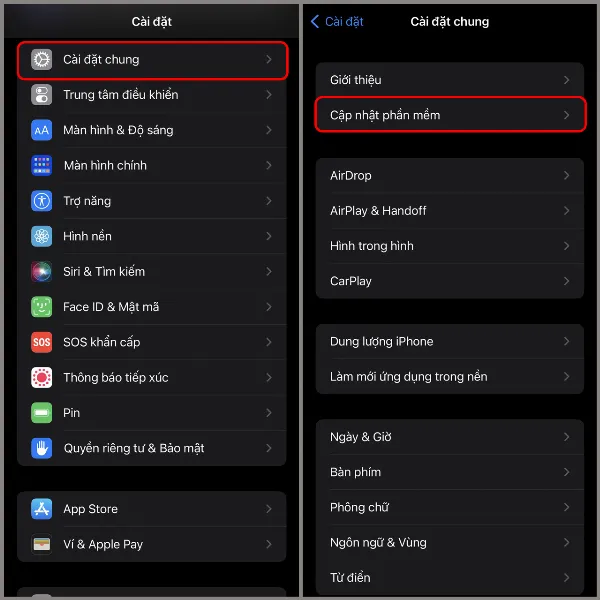 Kiểm tra phiên bản iOS để sử dụng SharePlay
Kiểm tra phiên bản iOS để sử dụng SharePlay
2. Yêu Cầu Phiên Bản iOS 15.1 Trở Lên Cho Cả Hai Thiết Bị
Lưu ý rằng, SharePlay là tính năng hai chiều, do đó cả hai thiết bị tham gia cuộc gọi FaceTime đều phải chạy iOS 15.1 trở lên. Hãy đảm bảo rằng người bạn muốn chia sẻ cùng cũng đã cập nhật iPhone của họ lên phiên bản iOS tương thích.
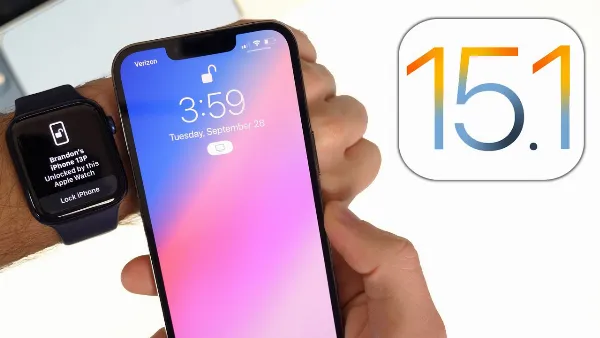 Cả hai thiết bị đều cần chạy iOS 15.1 trở lên để dùng SharePlay
Cả hai thiết bị đều cần chạy iOS 15.1 trở lên để dùng SharePlay
Để sử dụng SharePlay, bạn cần đảm bảo tính năng này đã được bật trong phần cài đặt. Truy cập Cài đặt > FaceTime > SharePlay và kiểm tra xem công tắc đã được gạt sang màu xanh (bật) hay chưa.
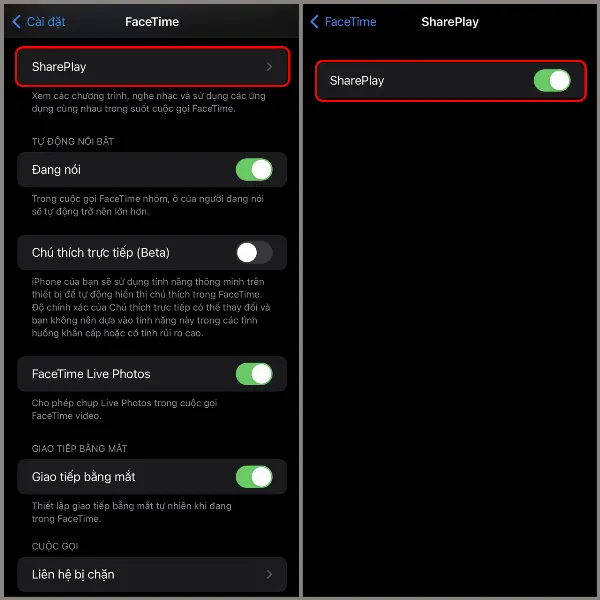 Kiểm tra đã bật SharePlay trong cài đặt FaceTime
Kiểm tra đã bật SharePlay trong cài đặt FaceTime
Hiện tại, không phải tất cả ứng dụng đều tương thích với SharePlay. Một số ứng dụng phổ biến hỗ trợ SharePlay bao gồm Apple TV+, Apple Music, TikTok, Disney+,… Bạn nên kiểm tra danh sách ứng dụng được hỗ trợ trước khi sử dụng tính năng này.
 Một số ứng dụng hỗ trợ SharePlay
Một số ứng dụng hỗ trợ SharePlay
5. Chuyển Đổi Vùng App Store
Nếu bạn đang ở khu vực chưa được hỗ trợ SharePlay, bạn có thể gặp thông báo lỗi. Để khắc phục, hãy thử chuyển đổi vùng App Store sang khu vực được hỗ trợ, ví dụ như Hoa Kỳ. Các bước thực hiện như sau: Mở App Store > Nhấn vào ảnh đại diện ở góc trên bên phải > Chọn tên tài khoản > Chọn Quốc Gia/Vùng > Thay Đổi Quốc Gia hoặc Vùng > Chọn quốc gia muốn chuyển (ví dụ: Hoa Kỳ) và làm theo hướng dẫn.
 Hướng dẫn đổi vùng App Store
Hướng dẫn đổi vùng App Store
6. Khởi Động Lại Ứng Dụng FaceTime
Xung đột phần mềm có thể khiến FaceTime hoạt động không ổn định. Việc khởi động lại ứng dụng có thể giải quyết vấn đề này. Bạn hãy vào Cài đặt > FaceTime, tắt công tắc FaceTime, đợi vài giây rồi bật lại.
 Tắt và bật lại FaceTime
Tắt và bật lại FaceTime
7. Khởi Động Lại iPhone
Khởi động lại iPhone là cách đơn giản nhưng hiệu quả để khắc phục nhiều lỗi phần mềm, bao gồm cả lỗi liên quan đến FaceTime. Tùy vào dòng iPhone bạn đang sử dụng, cách khởi động lại có thể khác nhau. Thông thường, bạn có thể nhấn giữ nút nguồn (hoặc nút nguồn và nút giảm âm lượng) cho đến khi thanh trượt tắt nguồn xuất hiện, sau đó kéo thanh trượt để tắt máy. Đợi vài giây rồi nhấn giữ nút nguồn để bật lại iPhone.
 Khởi động lại iPhone để sửa lỗi
Khởi động lại iPhone để sửa lỗi
8. Đăng Xuất Và Đăng Nhập Lại Tài Khoản FaceTime
Thử đăng xuất và đăng nhập lại tài khoản FaceTime cũng có thể giúp khắc phục lỗi SharePlay. Vào Cài đặt > FaceTime > nhấn vào ID Apple của bạn > chọn Đăng xuất. Sau đó, đăng nhập lại bằng ID Apple và mật khẩu của bạn.
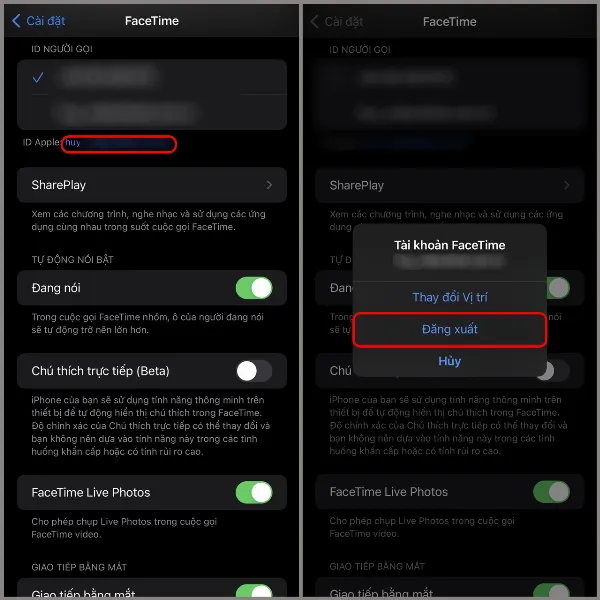 Đăng xuất và đăng nhập lại tài khoản FaceTime
Đăng xuất và đăng nhập lại tài khoản FaceTime
9. Đặt Lại Cài Đặt Mạng
Nếu các cách trên không hiệu quả, bạn có thể thử đặt lại cài đặt mạng. Thao tác này sẽ đưa các thiết lập mạng về mặc định, có thể giúp khắc phục lỗi kết nối ảnh hưởng đến FaceTime. Vào Cài đặt > Cài đặt chung > Chuyển hoặc đặt lại iPhone > Đặt lại > Đặt lại cài đặt mạng. Lưu ý rằng thao tác này sẽ xóa tất cả mật khẩu Wi-Fi đã lưu.
 Đặt lại cài đặt mạng trên iPhone
Đặt lại cài đặt mạng trên iPhone
Kết Luận
Trên đây là 9 cách khắc phục lỗi FaceTime SharePlay trên iPhone. Hy vọng những hướng dẫn này sẽ giúp bạn giải quyết vấn đề và có trải nghiệm SharePlay trọn vẹn hơn. Hãy thử lần lượt các cách trên để tìm ra giải pháp phù hợp nhất cho thiết bị của bạn. Nếu đã thử tất cả các cách mà vẫn không khắc phục được lỗi, bạn nên liên hệ với bộ phận hỗ trợ của Apple để được trợ giúp thêm. Để cập nhật những thông tin mới nhất và hữu ích nhất về các sản phẩm và dịch vụ của Apple, hãy đăng ký nhận bản tin của chúng tôi!






































